Oglas
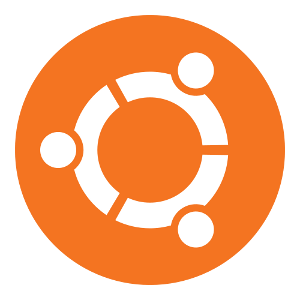 Če imate na namizju ali prenosnem računalniku grafično kartico ali čip AMD ali nVidia, imate pod pokrovom nekaj resne grafične procesorske moči. Vendar ti zelo cenjeni ponudniki grafike radi ohranjajo svoje skrivnosti, kar vključuje izdelavo lastne programske opreme za njihove gonilnike.
Če imate na namizju ali prenosnem računalniku grafično kartico ali čip AMD ali nVidia, imate pod pokrovom nekaj resne grafične procesorske moči. Vendar ti zelo cenjeni ponudniki grafike radi ohranjajo svoje skrivnosti, kar vključuje izdelavo lastne programske opreme za njihove gonilnike.
Ubuntu in druge distribucije Linuxa uporabljajo odprtokodne gonilnike, da bi lahko delovali. Kakšna je razlika med obema in kako v Ubuntu namestite lastniški gonilnik, če se odločite za njegovo uporabo?
Kaj je razlika?
Odločitev med uporabo odprte kode in lastniškimi gonilniki je nekoliko pomembnejša, kot si morda mislite. Prvič, uspešnost lastniškega gonilnika je veliko višja, ker gonilnik razvija AMD, ne pa skupnost razvijalcev odprtega koda, ki imajo dostop do shem grafične kartice. Poleg tega je upravljanje moči veliko boljše tudi z lastniškim gonilnikom.
Če pa pride do težave z gonilnikom, lahko razvijalci Ubuntu težave odpravijo sami in posodobijo posodobitev na vaš računalnik. Z lastniškim grafičnim gonilnikom AMD morate počakati, da se AMD odzove in odpravi težavo. Večino časa je izbira lastniških gonilnikov najboljša možnost za najboljše zmogljivosti in prihranke energije, še posebej, če ste igralec ali če imate drugače visoke grafične zahteve.
Obstaja nekaj različnih načinov za namestitev lastniških gonilnikov. Pokazal vam bom preprost način, ki namesti lastniške gonilnike, vendar morda ne ponuja najnovejših različic, pa tudi nekoliko težji način, ki vam omogoča zagon najnovejših gonilnikov.
Lažja pot

V zadnji izdaji Ubuntu, 13.04 “Raring Ringtail” Ubuntu 13.04: Kaj je novega v Raring Ringtail? [Linux]25. aprila je izšla najnovejša različica ene najbolj priljubljenih distribucij Linuxa - Ubuntu 13.04, ki nosi kodo "Raring Ringtail". Za razliko od prejšnjih različic Ubuntuja 13.04 ne prinaša izredno novih vizualnih funkcij, ki ... Preberi več , za dostop do "Dodatni vozniki", Ki omogoča enostavno iskanje vseh lastniških gonilnikov iz Ubuntuovih skladišč, ki so na voljo za vaš sistem. Zdaj morate odpreti Dash (logotip Ubuntu s stranske vrstice) in vtipkati "Programska oprema in posodobitve ”. Ko se pojavi, kliknite aplikacijo in nato kliknite Dodatni vozniki zavihek.
Na tem zavihku boste videli svojo grafično kartico in tri možnosti - odprtokodni gonilnik, lastniški gonilnik "fglrx" in lastniški gonilnik "fglrx-updates". Razlika med gonilniki fglrx in fglrx-posodobitev je, da je fglrx zadnja različica, ki je izšla ob izdaji Ubuntu 13.04. Gonilnik fglrx-updates naj se posodobi vsakič, ko AMD izda novo različico.
Izberete lahko katero koli možnost, zadeti Prijavite sein znova zaženite računalnik, ko se namestitev konča. Zdaj uporabljate lastniške gonilnike in bi morali videti izboljšave delovanja 3D!
Težji način
Medtem ko bi se gonilnik fglrx-updates moral posodobiti vsakič, ko AMD izda novo različico, se to ne zgodi vedno zaradi zamude pri posodabljanju Ubuntuovih skladišč. Namesto tega lahko sami namestite gonilnike in natančno veste, katero različico lastniških gonilnikov uporabljate.
Za začetek zaženite ta ukaz:
sudo apt-namestite namestitev bistvene cdbs dh-make dkms execstack dh-modaliases linux-headers-generic fakeroot libqtgui4 devscripts
Če imate nameščeno 64-bitno različico Ubuntuja, boste morali zagnati tudi ta ukaz:
sudo apt-get install lib32gcc1
Ta dva ukaza sta ustvarila potrebno okolje za ustvarjanje paketov gonilnikov v naslednjem koraku.
Zdaj pa pojdite na Stran z vozniki AMD-ja in izberite gonilnike za svojo grafično kartico in 32-bitno / 64-bitno različico Ubuntuja. Ko se prenos konča, izvlecite datoteko .run iz datoteke .zip in nato odprite Lastnosti v datoteko .run in omogočite zagon datoteke kot izvedljiv.
Nato odprite svoj terminal, z ukazom cd pojdite do mape, v kateri se nahaja datoteka .run (npr. CD prenosi /in nato zaženite ukaz:
sudo sh ./amd-catalyst-version-here-and-such.run --buildpkg Ubuntu / raring
seveda nadomestite polnilo z dejanskim imenom datoteke. Če tudi ne uporabljate Ubuntu 13.04, ga boste morali zamenjati raring z ustreznim imenom.

Naj naredi svoje delo in ko končate, boste imeli nekaj datotek .deb. Nato zaženite sudo dpkg -i fglrx * .deb ki bo namestil vse novo ustvarjene pakete. Ko se to konča, boste morali pravilno izvesti še en ukaz, da pravilno nastavite nov gonilnik. Teči
sudo amdconfig --initial -f
če uporabljate samo en zaslon ali imate priključen več kot en zaslon, zaženite
sudo amdconfig --initial -f && sudo amdconfig --set-pcs-str = "DDX, EnableRandR12, FALSE"
.
Zdaj znova zaženite računalnik in že boste radi! Če želite kdaj posodobiti svoje grafične gonilnike, preprosto ponovite vse korake od prenosa gonilnikov do nameščanja
sudo dpkg -i fglrx * .deb
Zaključek
Lastniški gonilniki lahko na dolgi rok resnično pomagajo, AMD-ovi vozniki pa so bili vedno malo zahtevni, da se ukvarjajo z Linuxom. Ti nasveti pa jih bodo zagotovo postavili in delovali, tako da boste lahko kar najbolje izkoristili svoj sistem. In zdaj, ko igranje iger na Linuxu začenja postati priljubljeno, je pomembno vedeti, kako to storiti. Če uporabljate drugo distribucijo, kot je Fedora, boste morda želeli preveriti nekaj starejših navodil na namestitev lastniških gonilnikov grafike v Linuxu Kako namestiti lastniške grafične gonilnike v Ubuntu, Fedora in MintVečino časa boste v redu z odprtokodno programsko opremo v Linuxu. Če pa želite resnično igranje in grafično moč, boste potrebovali lastniške gonilnike. Tukaj je, kako jih pridobiti. Preberi več .
Če niste novi v Ubuntuju, si oglejte našo Vodič za začetnike Ubuntuja Ubuntu: Vodnik za začetnikeRadovedni o Ubuntuju, a niste prepričani, kje začeti? Tukaj je vse, kar bi morda potrebovali, da začnete z najnovejšo različico Ubuntuja, napisano v preprosto razumljivi, navadni angleščini. Preberi več !
Ali v Linuxu uporabljate lastniške gonilnike? Če ne, zakaj ostajate pri odprtokodnih gonilnikih? Sporočite nam v komentarjih!
Danny je starejši na univerzi v Severnem Teksasu, ki ima vse vidike odprtokodne programske opreme in Linuxa.